客服热线
186-8811-5347、186-7086-0265
官方邮箱
contactus@mingting.cn
添加微信
立即线上沟通

客服微信
详情请咨询客服
客服热线
186-8811-5347、186-7086-0265
官方邮箱
contactus@mingting.cn
2022-05-02 来源:金山毒霸电脑优化作者:电脑技巧&问题
如果你在手机上安装了
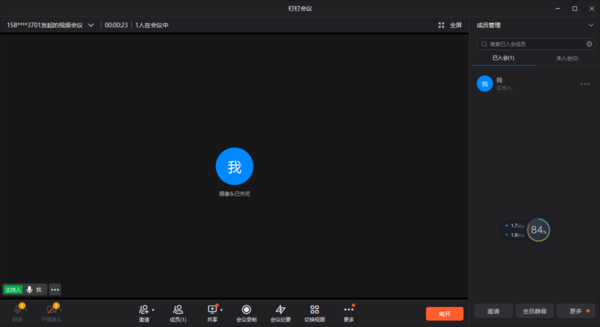
电脑端钉钉视频会议黑屏进入不了是怎么回事
当遇到电脑端钉钉视频会议黑屏进入不了的问题时,我们首先需要进行原因的排查,因为导致这个问题出现的原因有很多,可能是因为钉钉软件本身导致的,也有可能是因为网络问题导致的,还有可能是因为电脑摄像头问题导致的。而具体的原因我们需要具体的分析,对应的原因需要对应的方法才能够进行解决。下面小编详细的为大家介绍电脑端钉钉视频会议黑屏进入不了问题的解决方法吧。
电脑端钉钉视频会议黑屏进入不了的解决办法一
当我们遇到电脑端钉钉视频会议黑屏进入不了的问题时,首先检查自己电脑上的钉钉是不是最新的版本,如果不是的话,将钉钉更新升级至最新的版本当中再进行尝试。
若自己电脑端的钉钉软件是最新的版本的话,此时我们将钉钉软件进行卸载,然后去官网下载最新版本的钉钉软件来重新进行安装即可。
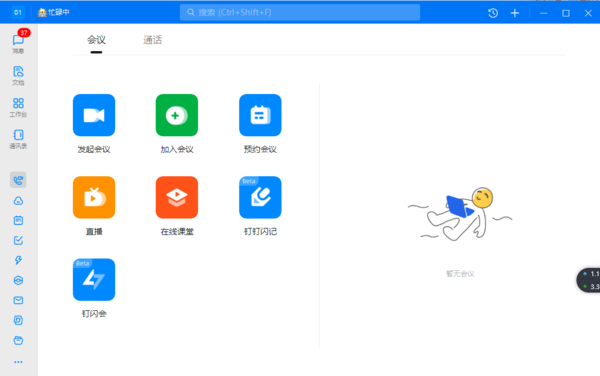
电脑端钉钉视频会议黑屏进入不了的解决办法二
当我们遇到电脑端钉钉视频会议黑屏进入不了的问题时,首先查看自己电脑使用的网络,如果使用的是公司的wifi网络的话,那么此时查看一下公司网络的端口是否有限制,或者是将udp端口10000到14000加入白名单再进行尝试。
电脑端钉钉视频会议黑屏进入不了的解决办法三
当我们遇到电脑端钉钉视频会议黑屏进入不了的问题时,我们查看下电脑摄像头的权限是否打开了,如果是windows系统电脑的话,点击视频会议右下角的-【设置按钮】,选择摄像头,选择电脑对应的摄像头即可。
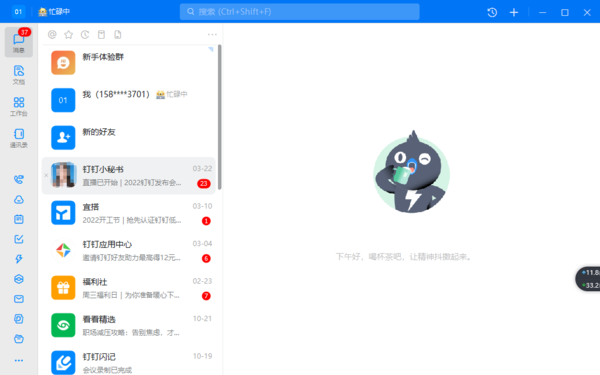
如果是mac系统电脑的话,打开【系统偏好设置】,选择【安全性与隐私】,接着找到【麦克风/摄像头】,最后在钉钉前面打钩。
如果【麦克风/摄像头】里面没有钉钉的选项,就需要重置权限管理了。此时打开应用-终端,然后在命令行中输入(期间可能需要输入登录密码): sudo tccutil reset Microphone (重置麦克风) sudo tccutil reset Camera(重置摄像头) 重启钉钉,再次开启视频会议或群直播时,会重新弹窗提醒用户是否授权麦克风或者摄像头,这次一定要点击【是】。
以上,就是
小编推荐:
最后,小编给您推荐,如在使用电脑过程中,遇到文档、图片和文件误删等操作,您可以使用金山毒霸“数据恢复”,恢复误删的数据。
上一篇:电脑怎么锁屏快捷键是什么